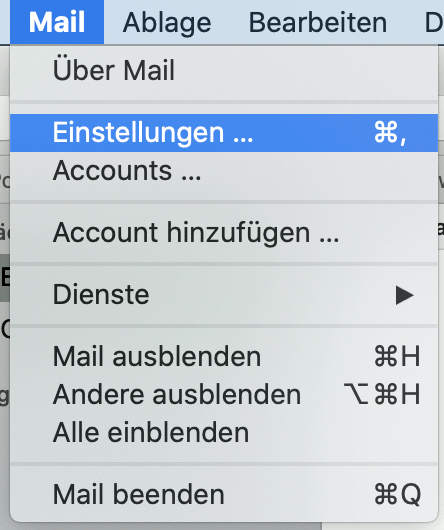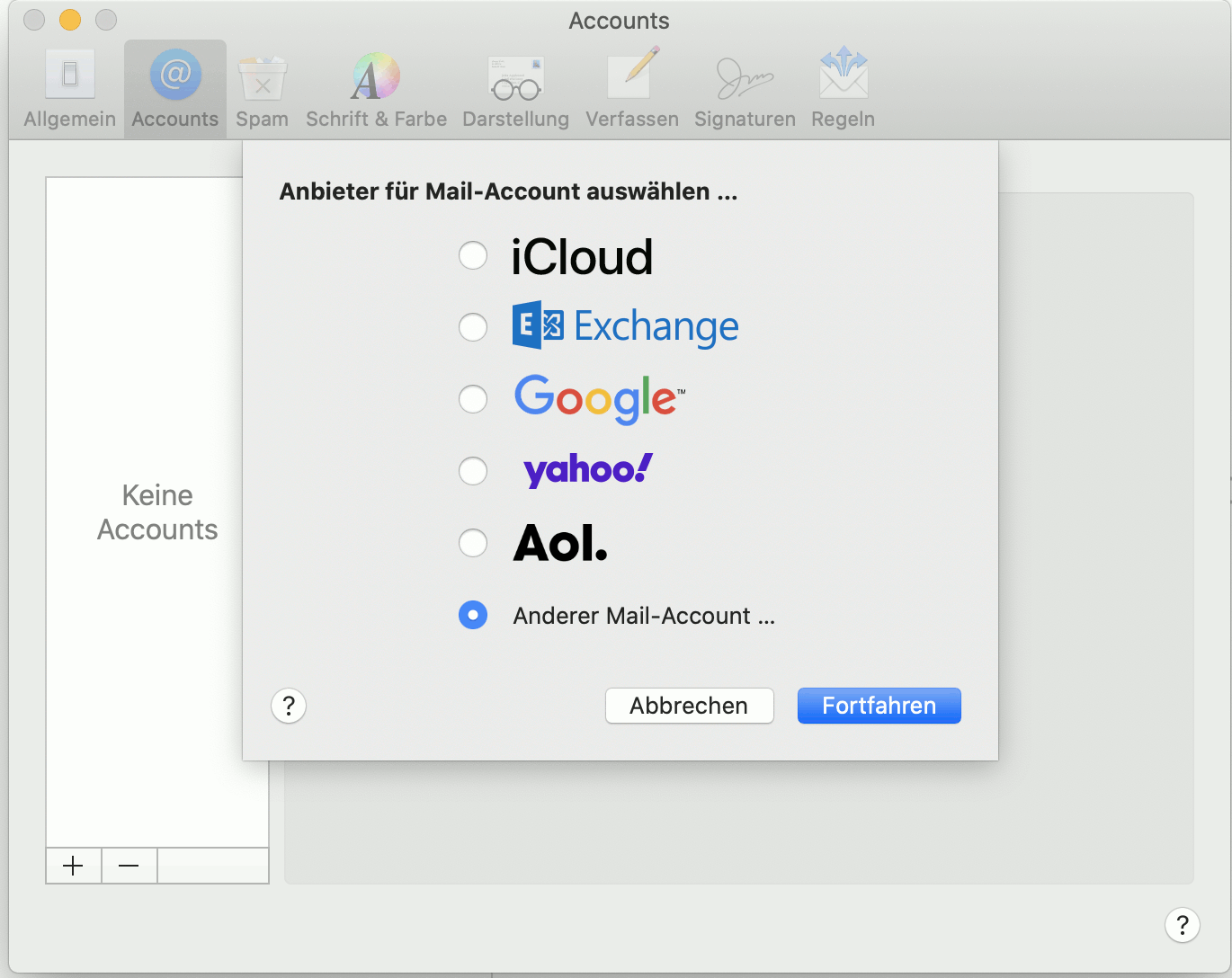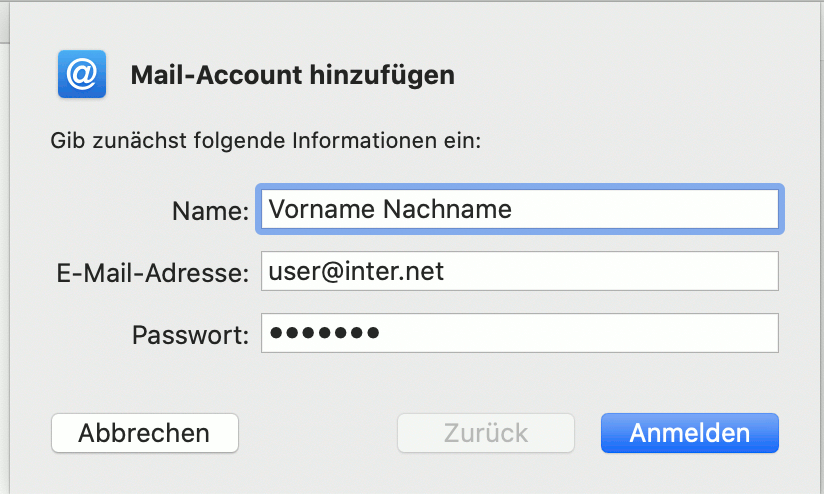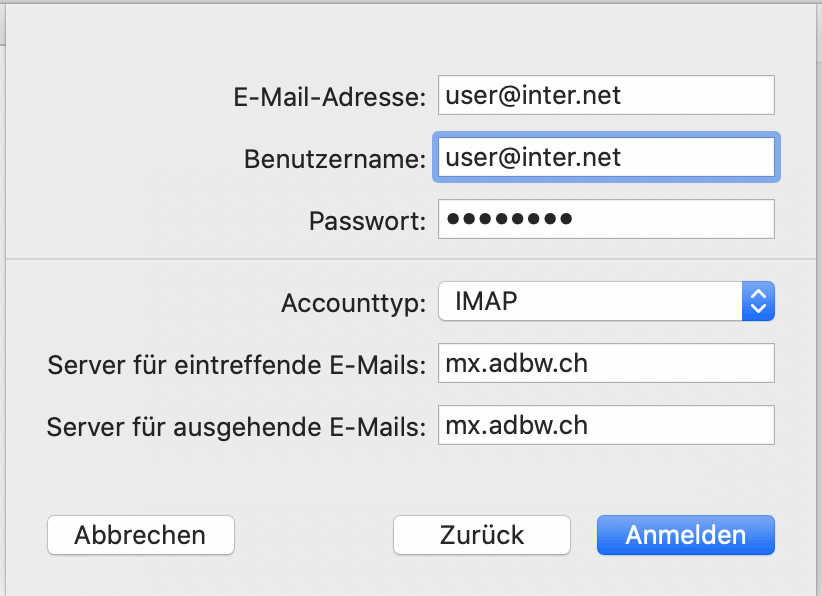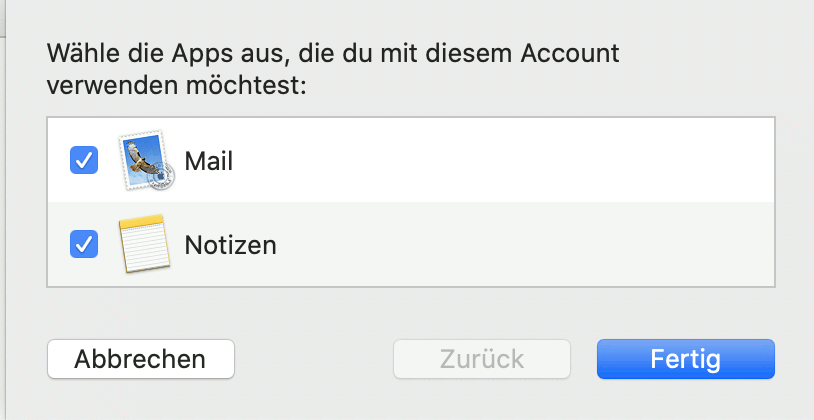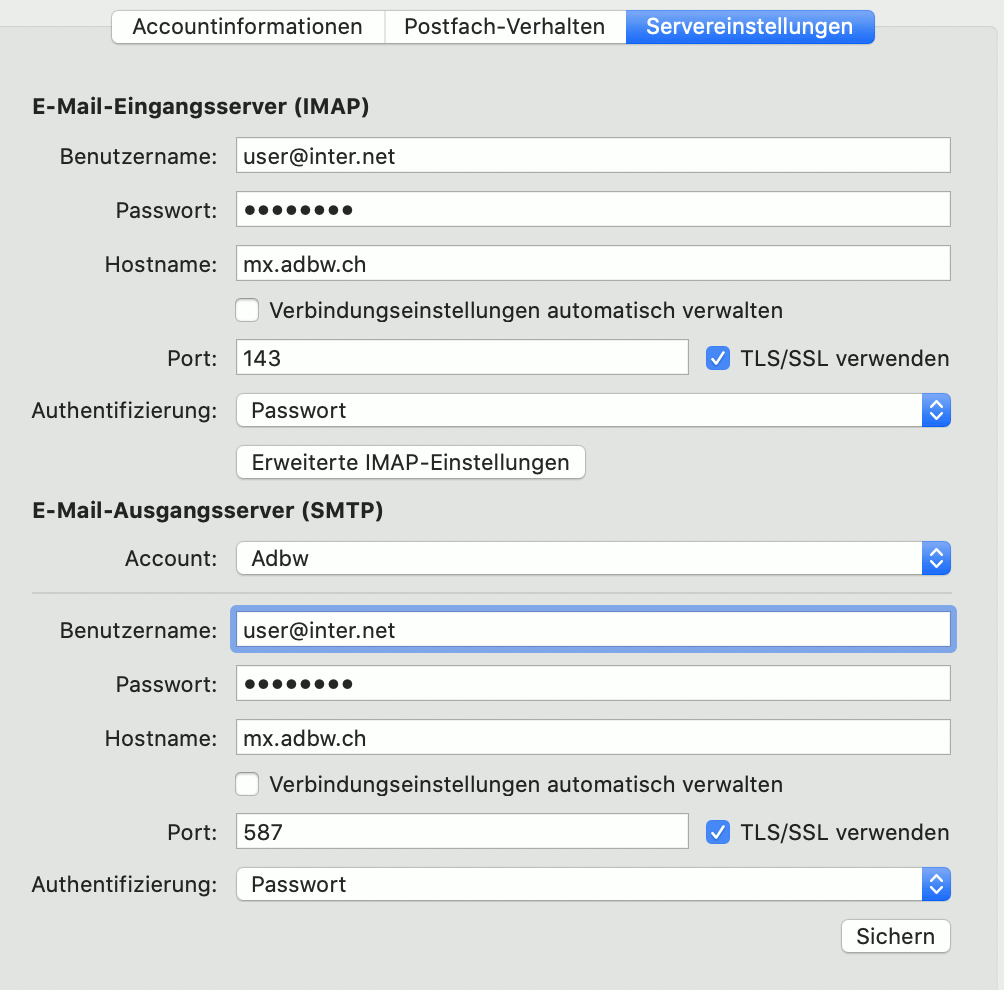Einstellungen für MacOS Mail
Unten finden Sie die Einstellungen für die mit MacOS mitgelieferte Mail Anwendung.
Klicken Sie auf ein Bild, um es zu vergrössern.
Schritt 4. Anmeldeinformationen
Überprüfen Sie die Anmeldeinformationen:
- E-Mail Adresse: Ihre vollständige E-Mail Adresse
- Benutezrname: Wiederholen Sie Ihre vollständie E-Mail Adresse
- Passwort: Passwort des Postfachs
- Accounttyp: IMAP
- Server für eintreffende E-Mails: mx.adbw.ch
- Server für ausgehende E-Mails: mx.adbw.ch
Klicken Sie auf [Anmelden].
Schritt 6: Probleme beim Mailversand
Falls Sie beim Versand von E-Mails eine Fehlermeldung erhalten, korrigieren Sie die Einstellungen wie folgt:
Im Reiter "Servereinstellungen" deaktiveiren Sie
[ ] Verbindungseinstellungen automatisch verwalten
dann geben Sie manuell TCP Port: 587 (anstelle von 25 ein)
[X] TLS/SSL verwenden.
Authentifizierung: Passwort
ein. Wechseln Sie den Reiter um die Einstellungen zu sichern.